

Por Nathan E. Malpass, Última atualização: January 2, 2024
A Google Play Store é o equivalente Android da App Store para dispositivos iOS. Geralmente é destinado à plataforma Android em tablets e smartphones. Esse era o cenário antes. No entanto, agora você pode baixar Google Play Store para PC.
Você não precisa comprar um smartphone ou tablet e gastar centenas de dólares só por eles. Você pode experimentar a variedade de aplicativos oferecidos pelo Google Play em seu PC com Windows. A Play Store para computadores Windows pode fornecer recursos como os do seu dispositivo móvel Android.
Aqui, discutiremos como você pode baixar e usar a Google Play Store em um computador Windows. Dessa forma, você pode usar aplicativos Android como nunca antes. Vamos começar a "jogar" em sua tela grande.
Parte 1. Vantagens de usar a Google Play Store no PCParte 2. Como baixar a Google Play Store para PCParte 3. Conclusão
Qual é a melhor coisa de ter que baixar a Google Play Store para PC? Bem, você simplesmente tem uma tela maior para cuidar das coisas. Você pode usar quase todos os aplicativos da Play Store. Além disso, você pode usar seu PC como um smartphone ou tablet.
A tela maior proporciona uma experiência melhor e mais otimizada. Além disso, se você tiver um computador com muita memória (RAM), o desempenho também pode ser uma atualização em relação aos dispositivos móveis. A riqueza de aplicativos está ao seu alcance.
Além disso, se você está acostumado com seu computador, não precisa embaralhar e encontrar seu smartphone apenas para utilizar os aplicativos de que precisa. Se você estiver trabalhando em um documento, basta usar os aplicativos Android em seu computador sem se atrapalhar com dispositivos adicionais.
Assim, usar sua Play Store no PC pode economizar muito tempo. Você pode simplesmente desligar o telefone (para evitar notificações de desperdício de tempo) e ativar seu aplicativo mais importante no seu PC. É simples assim. Agora, vamos fazer o download da Google Play Store para PC.
O que você deve fazer se você esqueça a senha da sua conta do Google ou você é solicitado a ter um erro de autenticação e precisa fazer login novamente? Não se preocupe, aqui estão dois artigos para ajudá-lo.
Existem três métodos diferentes para obter a Google Play Store no seu PC com Windows. Abaixo estão esses métodos em detalhes:
Uma forma direta de baixar a Google Play Store para PC é através da extensão web para Chrome. A referida Play Store pode ser acedida através da Web Store – local onde a Google tem a sua loja online de diferentes aplicações web para Google Apps e Google Chrome.
Semelhante à loja de aplicativos para Android, a Web Store contém todos os aplicativos para computadores Windows. Assim, com alguns toques, os consumidores de PCs com Windows podem fazer o que quiserem em seus computadores – coisas semelhantes a usar um celular. Abaixo estão os passos de como fazê-lo:
1. Inicie o navegador da Web Chrome e digite "Extensão da Web do Chrome da Google Play Store.” Pressione Enter depois.
2.Pressione o link oficial para esta Google Play Store. A página do Google Play será exibida.
3. Encontre o botão "Adicionar ao Chrome" e clique nele.
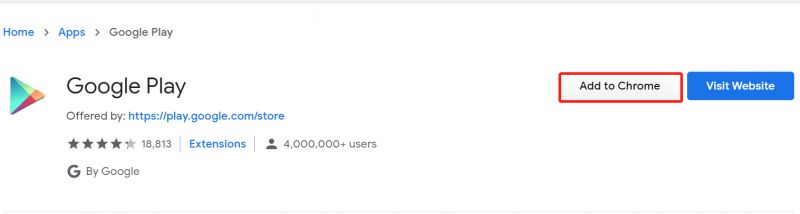
4.Agora, confirme o processo de adicionar a Loja à sua lista de extensões.
5. Se você deseja verificar sua Play Store e personalizá-la, visite “Mais ferramentas” e depois vá para “Extensões”. Você verá que a Google Play Store está instalada no seu PC com Windows.
6.Agora, clique no símbolo da Play Store. Ele mostrará a loja online onde você pode verificar muitas seções.
7. Escolha entre os aplicativos que deseja obter e use-os em seu computador Windows.
Você pode usar uma ferramenta de terceiros, como um App Player ou Android Emulator. Normalmente, aplicativos criados para plataformas como iOS ou Android não podem ser executados em outro sistema operacional (por exemplo, Windows). Por isso é importante usar um emulador neste caso.
Através de um emulador Android, seu computador Windows será capaz de usar aplicativos Android. Ele simplesmente funciona como um andaime entre PCs Android e Windows. Existem muitos emuladores por aí. No entanto, o melhor para usar é o BlueStacks.
Para obter a Play Store no seu PC, você deve primeiro baixar o BlueStacks. Aqui estão os passos sobre como fazê-lo:

Você também pode utilizar um ARC, também conhecido como Android Runtime For Chrome. Ele permite que você inicie aplicativos Android em uma área de trabalho específica. E então, você pode usar seu PC em outra seção. A melhor ferramenta para isso é o ARChon Runtime.

É importante observar que você precisa ter o Chrome 37 e superior. Aqui estão os passos sobre como fazê-lo:
As pessoas também leramUm guia sobre como corrigir o erro 927 do Google PlayComo corrigir houve um problema ao analisar o pacote
Nós fornecemos a você vários métodos sobre como baixar Google Play Store para PC. Lembre-se de que você pode fazer isso usando a Chrome Web Store, obtendo um emulador Android ou usando o ARC.
Dessas três opções, você pode escolher a que melhor se adapta às suas necessidades. Claro, você é o único que saberá o melhor método para você. Assim, depois de usar esses métodos, você pode aproveitar instantaneamente os aplicativos Android no seu PC. É simples assim! Aproveite seu PC tipo smartphone e experimente usar telas maiores!
Deixe um comentário
Comentário

Richard Nyatsikah2023-05-09 06:55:12
Todas as informações são boas e diretivas, muito obrigado por sua orientação, seguirei as etapas uma a uma.

성우2022-05-05 09:29:35
obrigado!
Recuperação de dados
O FoneDog Data Recovery recupera as fotos, vídeos, áudios, e-mails e muito mais excluídos do seu Windows, Mac, disco rígido, cartão de memória, pen drive, etc.
Download grátis Download grátisArtigos Quentes
/
INTERESSANTEMAÇANTE
/
SIMPLESDIFÍCIL
Obrigada! Aqui estão suas escolhas:
Excelente
Classificação: 3.9 / 5 (com base em 168 classificações)